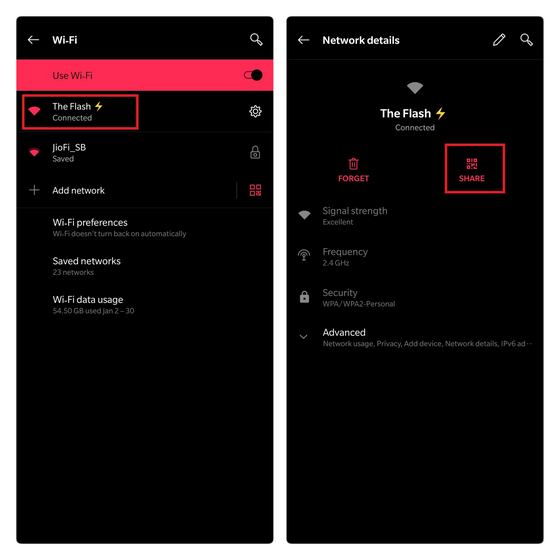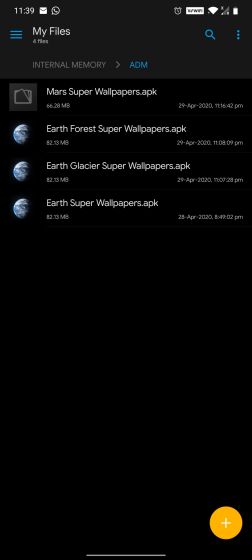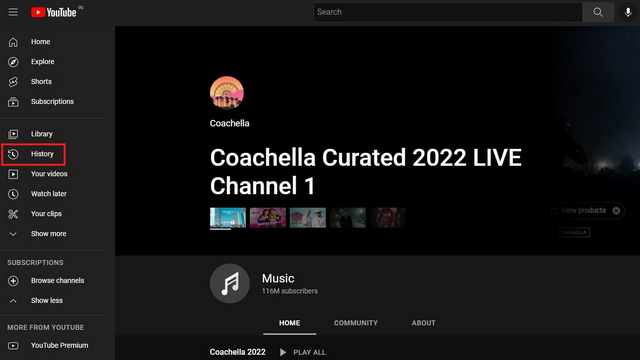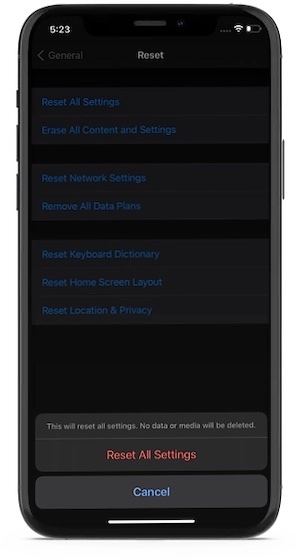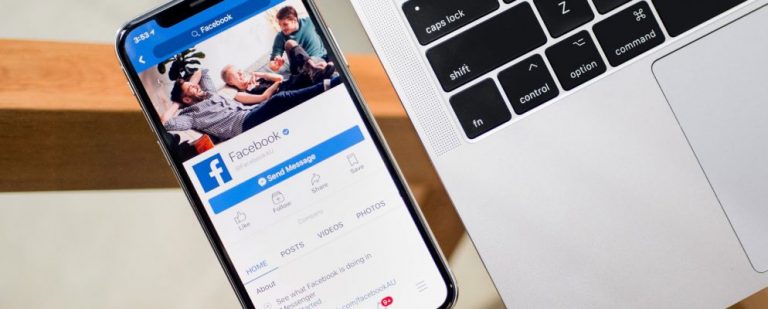Как перенести учетную запись Google Authenticator на новый iPhone
Благодаря таким функциям, как «Быстрый старт» / «Миграция на устройстве» и резервное копирование в iCloud, настройка нового iPhone стала простой задачей. Таким образом, вы можете безопасно передавать приложения и данные с одного устройства iOS на другое. Однако, если вы используете приложение Google Authenticator для входа в свои учетные записи Google, вы, вероятно, знаете, что процесс переноса учетной записи Google Authenticator на новый iPhone не так прост. Это связано с тем, что приложение для iPhone не предлагает возможность переноса кодов Google Authenticator между устройствами iOS. Но не беспокойтесь, мы предоставили вам краткое руководство.
Передача кодов Google Authenticator между iPhone
Итак, что вам нужно для передачи кодов Google Authenticator между устройствами iOS? Что ж, вам нужен компьютер и приложение iOS, установленное на вашем iPhone. Кроме того, убедитесь, что приложение установлено на вашем старом iPhone, пока вы успешно не перенесете свои коды Authenticator на новое устройство. С учетом сказанного, давайте начнем с быстрых шагов!
1. Для начала убедитесь, что вы установили приложение Google Authenticator (свободно) на вашем устройстве iOS, если вы еще этого не сделали. Кроме того, не забудьте настроить его заранее (перейдите в Учетная запись Google -> Безопасность -> Двухэтапная проверка -> В разделе «Добавить вторые шаги для подтверждения того, что это вы» нажмите на параметр «Настройка», расположенный в разделе «Приложение аутентификатора». .
После этого откройте браузер на своем компьютере и перейдите в Веб-страница двухэтапной проверки Google на твоем компьютере.
Программы для Windows, мобильные приложения, игры - ВСЁ БЕСПЛАТНО, в нашем закрытом телеграмм канале - Подписывайтесь:)
2. Теперь нажмите «Начать».
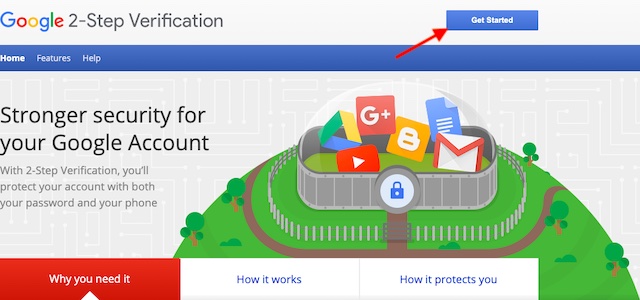
3. Затем введите пароль учетной записи Google и нажмите Далее.
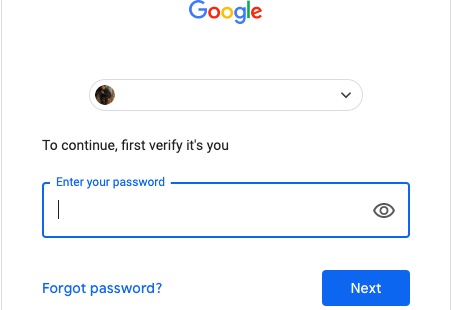
4. Теперь найдите параметр ИЗМЕНИТЬ ТЕЛЕФОН в разделе приложения Authenticator и щелкните по нему.
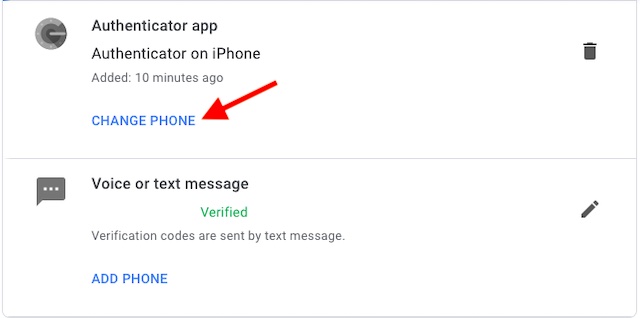
5. Затем выберите iPhone и нажмите Далее против.
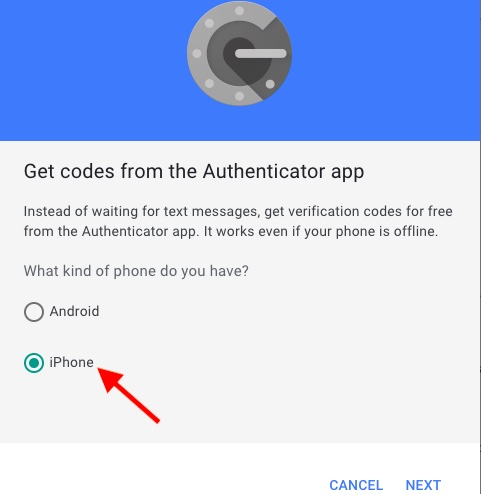 6. Теперь откройте приложение Authenticator на своем iPhone и нажмите кнопку «+» в правом верхнем углу экрана.
6. Теперь откройте приложение Authenticator на своем iPhone и нажмите кнопку «+» в правом верхнем углу экрана.
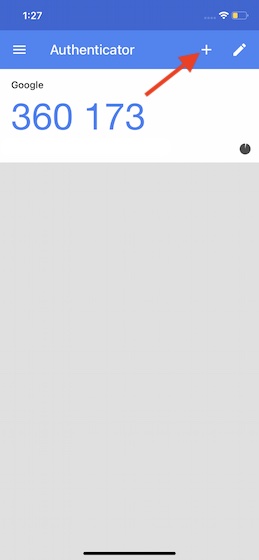
7. Затем нажмите на опцию Сканировать штрих-код во всплывающем окне, которое появляется снизу. Затем с помощью камеры устройства отсканируйте штрих-код на веб-сайте двухэтапной проверки Google.
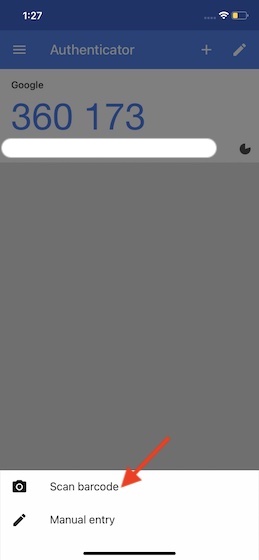
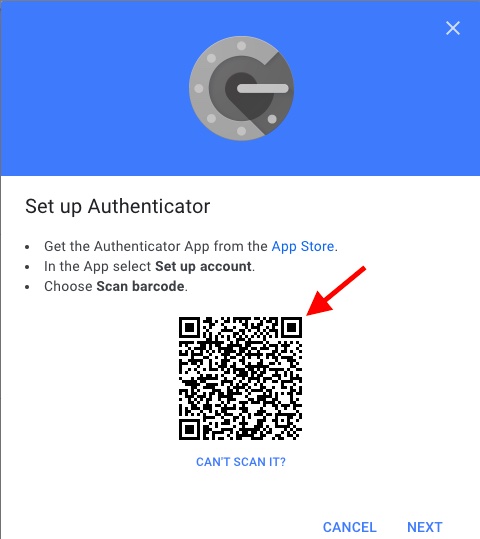
8. Наконец, введите шестизначный код доступа, показанный в приложении, в диалоговом окне веб-сайта.
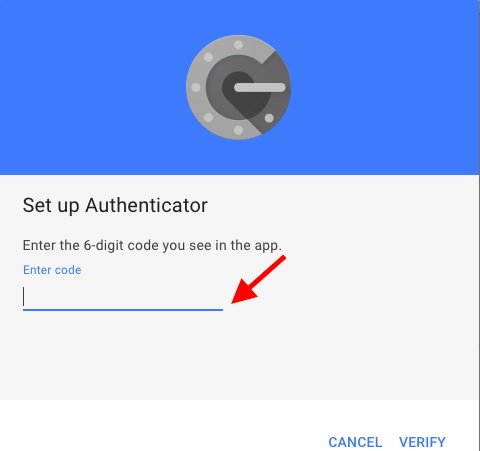
Передача кодов Google Authenticator между устройствами iOS
Вот и все! Надеюсь, вы успешно перенесли свои коды Google Authenticator на новое устройство iOS. Хотя было бы лучше, если бы приложение iOS могло позволять вам передавать коды самостоятельно, вы можете рассчитывать на надежную работу описанных выше шагов.
Приложение Google Authenticator предлагает дополнительный уровень защиты (2FA) для ваших учетных записей Google, позволяя безопасно входить в систему с помощью случайно сгенерированного шестизначного кода. Излишне говорить, что это более безопасно, чем проверка с помощью SMS-кодов. Что вы думаете об Authenticator? Не стесняйтесь оставлять свои отзывы в комментариях ниже.